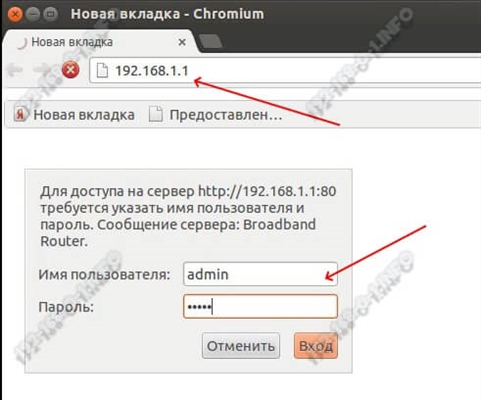Ако сте управо купили Асус РТ-Н18У или сте одлучили да га поново конфигуришете, онда је ово упутство за вас. Сада ћу вам рећи како да конфигуришете рутер Асус РТ-Н18У. Повезаћемо га са рачунаром (ако рачунара нема, онда га можете конфигурисати са таблета), конфигурисати Интернет везу са добављачем, конфигурисати Ви-Фи мрежу и поставити лозинку за Ви-Фи.
Будући да скоро сви нови Асус рутери имају уграђени фирмвер истог изгледа, поставка Асус РТ-Н18У се неће много разликовати од поставки осталих рутера ове компаније. Али мислим да засебна упутства за одређени модел дефинитивно неће бити сувишна. Штавише, имам модел РТ-Н18У, тако да ће упутство бити са фотографијом и стварним примером.
Ако желите да конфигуришете Асус РТ-Н18У за рад са 3Г УСБ модемом, погледајте посебна упутства на овој вези.
У наставку ћемо размотрити подешавање рутера посебно за рад са кабловским Интернетом, који је повезан на ВАН (РЈ-45) конектор рутера.
Повезивање Асус РТ-Н18У и припрема за подешавање
Прво морате да одлучите како ћемо конфигурисати рутер. Тачније, како ћемо се повезати са њим ради конфигурације. Ви-Фи или мрежни кабл. Ако подесите са таблета или паметног телефона, онда је јасно да ћете се повезати преко Ви-Фи мреже. Ако је могуће, саветујем вам да и даље повежете рачунар са рутером помоћу кабла који долази у комплету. Тада само за конфигурацију можете одспојити кабл и повезати се, на пример, путем Ви-Фи мреже.
Узмите мрежни кабл и повежите свој рачунар са Асус РТ-Н18У. На рачунару или преносном рачунару повезујемо га са конектором мрежне картице, а на рутеру са једним од 4 ЛАН конектора.

Ако ћете конфигурисати путем Ви-Фи мреже, једноставно се повежите са отвореном Ви-Фи мрежом под називом "Асус"који ће се појавити одмах након укључивања рутера. Узгред, не заборавите да повежете антене.

И наравно, морате повезати Интернет са рутером Асус РТ-Н18У. Повежите кабл интернет провајдера или АДСЛ модема на ВАН конектор рутера.

Проверите да ли је рутер укључен. На предњој плочи индикатори би требало да буду укључени.
Враћање на фабричке вредности на Асус РТ-Н18У
Ако рутер није нов, ресетујте на фабричка подешавања. На задњој страни налази се наменско дугме. Кликните на њега и држите га најмање 10 секунди. Усмеривач би требало да се поново покрене.

Можда су нека подешавања већ извршена у рутеру. И они нас могу ометати. А ако током процеса подешавања учините нешто погрешно, увек можете ресетовати поставке и почети испочетка.
Упутства за подешавање Асуса РТ-Н18У
Главна ствар коју бисте требали знати пре подешавања Ви-Фи рутера је врста везе са Интернет провајдером. Највероватније је то динамички ИП, ПППоЕ, Л2ТП или ППТП. Такође, потребно је да сазнате потребне информације, као што су: корисничко име, лозинка, сервер, ИП адреса. То већ зависи од врсте везе коју користи ваш ИСП.
Ако иматеДинамичка ИП или АДСЛ модемска веза, тада је све постављено врло једноставно. У сваком случају, да бисмо конфигурисали рутер, морамо да одемо на контролну таблу. На уређају који сте повезали на Асус РТ-Н18У, потребно је да отворите прегледач и укуцате адресу у траку за адресу 192.168.1.1... Ево детаљних упутстава о начину уноса подешавања. Адреса за унос подешавања и друге информације (МАЦ адреса, подразумевано корисничко име и лозинка) наведене су на дну вашег Асус РТ-Н18У.
Чим пређете на 192.168.1.1, отвориће се чаробњак за брзо подешавање. Ако се од вас затражи корисничко име и лозинка, ресетујте поставке као што сам горе написао и поново идите на подешавања.
У главном прозору кликните на дугме Ручна конфигурација... Ако изаберете Го, рутер ће покушати да одреди сам тип везе. Али, он то не чини увек успешно. А да се не бисте збунили, боље је да га конфигуришете ручно.

Усмеривач ће нас одмах тражити да поставимо лозинку како бисмо заштитили поставке. Стандардни администратор и морамо да га променимо. Смислите добру лозинку и унесите је два пута. Ова лозинка мораће бити наведена приликом уноса поставки рутера Асус РТ-Н18У. Кликните на дугме Даље.

У прозору за избор режима рада рутера, оставите бежични рутер и кликните Даље... Иначе, имамо упутства за подешавање Асус рутера у режиму репетитора.

Даље, најважнија ствар. Интернет подешавање. Морате да изаберете тип везе, са лозинком или не. Ако вам је ИСП дао корисничко име и лозинку за повезивање са Интернетом, изаберите даи притисните Даље... Ово је твоја веза ПППоЕ, Л2ТП, или ППТП.
Ако имате динамичку ИП, статичку ИП или модемску везу, изаберите Неи притисните Даље.

Ако сте одабрали Да, мораћете да наведете корисничко име и лозинку. Ово су обавезна подешавања која обезбеђује провајдер. Можда, ако се ваш ИСП повеже са МАЦ адресом, тада ћете морати да клонирате МАЦ адресу (у овом случају морате да конфигуришете рутер са рачунара на који је повезан Интернет). Или, поставите још неке параметре. Све зависи од вашег добављача интернет услуга. Можете сигурно назвати подршку и питати о свему.

Ако сте изабрали Не (динамичка ИП, статичка или модемска веза), тада ћете морати да изаберете Аутоматски ИП (ДХЦП), или Статичка интернет протокол адреса... Ако вам провајдер није дао никакве податке о вези, имате аутоматски ИП (ДХЦП). Изаберите и притисните дугме Даље.

Након тога, рутер ће нам понудити да поставимо Ви-Фи мрежу. Подесите име и лозинку за Ви-Фи мрежу. Смислите име за своју мрежу и кључ. Ова лозинка ће морати да се наведе приликом повезивања на Ви-Фи. Питајте их и кликните Применити.

Гледамо све параметре које смо поставили, негде запишемо лозинку са Ви-Фи мреже и притиснемо дугме Готово.

Појавиће се нова Ви-Фи мрежа са именом које смо навели током процеса подешавања. Повежите се помоћу постављене лозинке. Рутер је конфигурисан. Ако Интернет већ ради, онда је све у реду, можете га користити. Поставили смо Интернет, поставили лозинку за Ви-Фи мрежу и такође заштитили поставке.
Ако нешто не успе, можете покушати да ресетујете поставке и започнете испочетка или да их ручно промените на контролној табли. Сада ћу вам показати како ручно да конфигуришете Интернет, промените поставке Ви-Фи мреже и лозинку.
Подешавање Интернета и Ви-Фи мреже на контролној табли Асус РТ-Н18У
Да бисте поново ушли у подешавања, потребно је да се повежете са рутером, отворите адресу у прегледачу 192.168.1.1 и наведите корисничко име и лозинку. Корисничко име је највероватније админ (ако га нисте променили), а лозинку смо поставили током процеса подешавања.

Можете да промените име Ви-Фи мреже или лозинку директно на главној страници са подешавањима. Или, у картици Бежична мрежа.

Па, можете поставити Интернет на картици Интернет... Тамо можете променити тип везе и подесити потребне параметре.

То је све за Асус рутер. То су наравно најосновнија, заправо, тамо има пуно подешавања. Ако ваш рутер има УСБ конектор, можда ћете и даље бити заинтересовани за читање о повезивању УСБ дискова са Асус рутерима.
Па, након подешавања можете ажурирати фирмвер рутера.
Ако нешто не успе, онда постављајте питања у коментарима, покушаћу да помогнем!